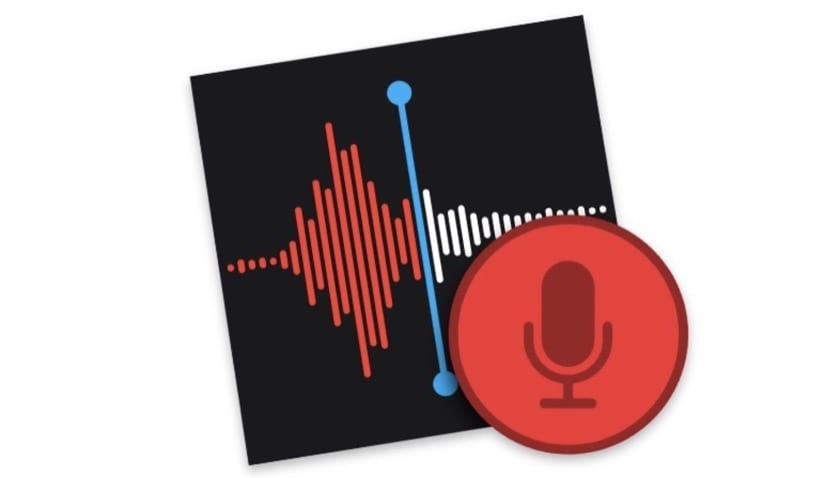
Ta opp talememoer det er en funksjon som før eller siden må utføres. Det er sant at det i dette feltet har en viss fordel å spille inn notater med en ultrabærbar enhet som en telefon, men muligheten for å spille inn et notat uten å måtte skille hendene fra tastaturet gjør det til en veldig produktiv oppgave.
Også opp til macOS Mojave, for å utføre denne funksjonen måtte vi åpne QuickTime. Denne applikasjonen er en spiller, som har blant funksjonene, en som lar oss ta opp lyd. Men fra Mojave har vi en spesifikk applikasjon for å spille inn alle slags lyd, som vi kjenner som Stemmeanmerkninger.
I denne opplæringen forklarer vi kort hvordan det fungerer. Påminn deg nok en gang om at du må ha macOS Mojave.
Slik tar du opp talememoer på Mac:
- Åpne Voice Memos-appen. Den ligger i applikasjonsmappen. Det er enkelt å finne den på Launchpad eller ved å skrive navnet i Spotlight.
- Når den åpnes, må du bare trykk på den røde knappen For å starte innspillingen.
- Under opptak kan du trykke på pauseknapp, for å avbryte innspillingen. Nå kan du aksepterer hvis du vil fullføre opptaket eller Gjenoppta i tilfelle du vil fortsette.
- Når du endelig klikker på OK, vises opptaket i venstre kolonne, sammen med resten av opptakene.
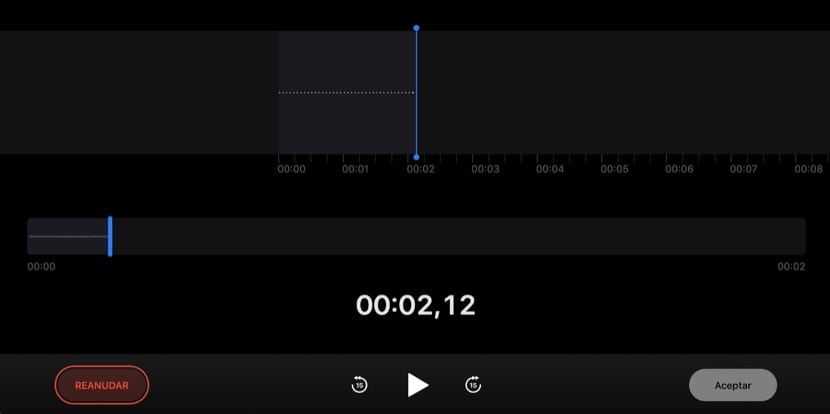
Andre hensyn til søknaden:
Las Stemmeanmerkninger lagret, lagres i iCloud. Derfor er de tilgjengelige på iOS-enheter som er koblet til samme konto (iPhone og iPad). Dette fungerer også omvendt, fra en iOS-enhet til en Mac.
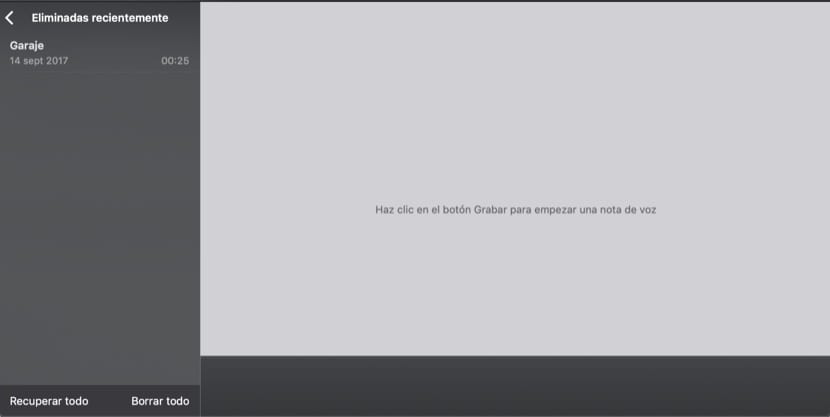
Nyttige hurtigtaster:
Hvis du bruker dette programmet med en viss frekvens, du vil få produktivitet med hurtigtaster. Disse er de mest representative.
- Kommando + N: start a nytt opptak umiddelbart.
- Mellomromstast: spill eller pause et talememo.
- Kommando + D: Dobler et talememo.
- Slett: viske ut det valgte talememoet.
Las slettede notaterSom med fotografier forblir de i en mappe med slettede notater i en periode på 30 dager. På denne måten, hvis de blir slettet ved en feiltakelse, kan vi alltid gjenopprette dem.